Kako dodati zaglavlja i podnožja u PowerPointu
PowerPoint vam omogućuje da prilagodite predloške prezentacije(customize presentation templates) na različite načine. Jedan od njih je dodavanje zaglavlja i podnožja vašoj PowerPoint prezentaciji.
Zaglavlja i podnožja u PowerPointu(PowerPoint) izvrsna su za dodavanje važnih pojedinosti u vašu prezentaciju, bilo da se radi o brojevima slajdova, datumu i vremenu ili drugim informacijama. Možete jednostavno dodati zaglavlje ili podnožje u PowerPointu(PowerPoint) , a zatim ga prilagoditi i urediti tako da bolje odgovara vašoj prezentaciji.

Zašto koristiti zaglavlja i podnožja u PowerPointu(Why Use Headers and Footers in PowerPoint)
Zaglavlja i podnožja pojavljuju se pri vrhu i dnu vaših slajdova i tu su za prikaz dodatnih informacija. Nakon što umetnete zaglavlje ili podnožje, uvijek ga možete urediti i dodati više podataka. Međutim, pazite da time ne preopterećujete svoju publiku.
Najčešća upotreba zaglavlja i podnožja u PowerPointu(PowerPoint) je pomoć publici da prati prezentaciju. Možete dodati brojeve stranica i slajdova(add page and slide numbers) koji će vam pomoći da pratite gdje se nalazite prilikom predstavljanja sadržaja. Osim toga, bit će vam lakše vidjeti hoćete li završiti s izlaganjem na vrijeme ili malo zaostajete prateći brojeve stranica.
Također možete koristiti zaglavlja i podnožja kako biste umetnuli neke od svojih osobnih podataka, kao što je naziv vaše robne marke ili neke osobne podatke koje želite prikazati pred svojim kolegama. Vašoj publici će biti od pomoći da zapamti vaše ime i oslovljava vas po njemu tijekom odjeljka Pitanja i odgovori ili nakon što završite s prezentacijom.
Kako dodati zaglavlja i podnožja u PowerPointu(How to Add Headers and Footers in PowerPoint)
Da biste umetnuli zaglavlja i podnožja u svoju PowerPoint prezentaciju, slijedite korake u nastavku.
- Otvorite svoju PowerPoint prezentaciju.
- Odaberite Umetni(Insert) .
- Odaberite Zaglavlje i podnožje(Header and Footer) .
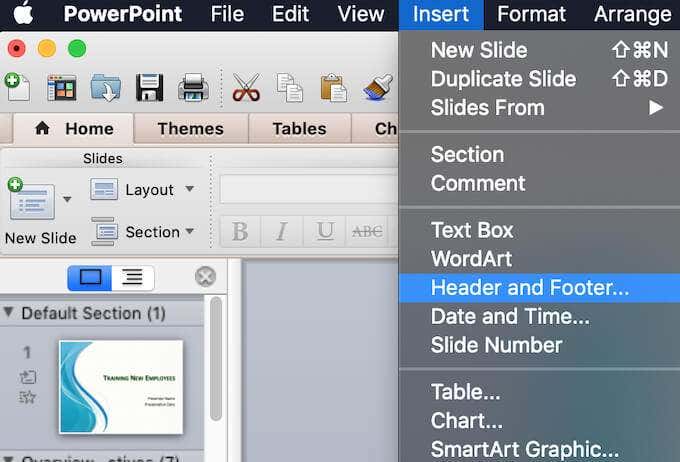
- U prozoru Zaglavlje i podnožje(Header and Footer) vidjet ćete dvije opcije: možete dodati zaglavlja i podnožja svojim slajdovima ili ih možete dodati u svoje bilješke i brošure. Odaberite desnu karticu i nastavite s dodavanjem podataka u zaglavlja ili podnožja u svojoj prezentaciji.
Vrste zaglavlja i podnožja u PowerPointu(The Types of Headers and Footers in PowerPoint)
Kada otvorite prozor zaglavlja i podnožja(Header and Footer) , vidjet ćete da postoje različite vrste zaglavlja i podnožja koje možete dodati u svoju prezentaciju.

Pod Slajd(Slide) , prva opcija je podnožje datuma i vremena(Date and time) koje možete dodati svojim slajdovima. Podnožje datuma i vremena(Date and time) možete automatski ažurirati(update automatically) , što znači da će se datum i vrijeme automatski ažurirati svaki put kada otvorite prezentaciju. Alternativno, možete odabrati da bude popravljeno(Fixed) , što znači da će izvorni datum i vrijeme ostati isti, čak i ako otvorite svoju prezentaciju za mjesec dana od sada.
Druga opcija je broj slajda(Slide number) . Ovo je samo po sebi razumljivo, možete ga koristiti za prikaz broja stranice na jednom od vaših slajdova ili na svim slajdovima.
Posljednja opcija je Podnožje(Footer) , što vam daje više prostora za dodavanje osobnih podataka pri dnu slajdova.
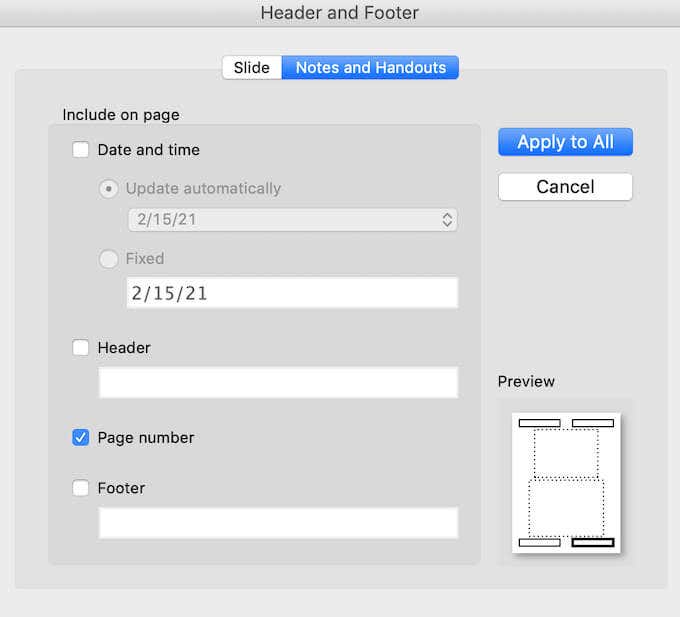
Slične opcije pronaći ćete u odjeljku Bilješke i materijali(Notes and Handouts) . Možete odabrati da dodate zaglavlje datuma i vremena(Date and time) , zaglavlje(Header) s vašim osobnim podacima, broj stranice(Page number) ili podnožje(Footer) .
Možete odabrati želite li dodati zaglavlja i podnožja na sve svoje slajdove ili na odabrani. Odaberite Primijeni(Apply) da biste umetnuli zaglavlje ili podnožje u odabrani slajd ili Primijeni na sve(Apply to All) ako ga želite dodati svim slajdovima odjednom.
Nakon što odaberete vrstu zaglavlja ili podnožja koje želite dodati, možete provjeriti način na koji će se pojaviti u vašoj prezentaciji na desnoj strani prozora Zaglavlje i podnožje pod (Header and Footer)Pregledom(Preview) .
Kako urediti zaglavlja i podnožja u PowerPointu(How to Edit Headers and Footers in PowerPoint)
Ako niste zadovoljni načinom na koji se zaglavlja i podnožja pojavljuju u vašoj prezentaciji, uvijek ih možete urediti tako da bolje odgovaraju vašoj prezentaciji.
Kako urediti zaglavlje ili podnožje na jednom slajdu(How to Edit a Header or a Footer on a Single Slide)

Kada želite promijeniti zaglavlje ili podnožje samo na jednom od svojih slajdova, to možete jednostavno učiniti odabirom teksta navedenog zaglavlja ili podnožja. Zatim možete urediti tekst kao i bilo koji drugi dio vašeg PowerPoint slajda. Da biste uredili format teksta, označite ga, a zatim upotrijebite alate za oblikovanje na vrhu svog PowerPoint slajda.
Kako urediti zaglavlja i podnožja na svim slajdovima(How to Edit Headers and Footers on All Slides)

Da biste uredili zaglavlja ili podnožja na svim slajdovima odjednom, slijedite put Umetanje(Insert) > Zaglavlje i podnožje(Header and Footer ) , a zatim uredite tekst u prozoru Zaglavlje i podnožje(Header and Footer ) .

Ako trebate urediti format zaglavlja i podnožja na svim slajdovima, kao što je promjena fonta ili veličine teksta, slijedite put Prikaz(View) > Master > Slide Master . Zatim na lijevoj strani zaslona odaberite gornji slajd. Označite zaglavlje ili podnožje koje želite urediti i upotrijebite alate za oblikovanje na vrhu PowerPoint prozora da biste promijenili format teksta.

Za izlaz iz prikaza matrice slajdova(Slide Master) odaberite Pogled(View) > Normalno(Normal) . Vaše promjene će se sada pojaviti na svim vašim slajdovima.
Postanite napredni korisnik PowerPointa(Become a Power User of PowerPoint)
Ovladavanje PowerPointom(PowerPoint) može vam pomoći u stvaranju jedinstvenih i zanimljivih prezentacija, bez obzira na temu. Sve zato što vam PowerPoint daje puno prostora za prilagodbu. Od promjene veličine slajdova(changing the size of your slides) do dodavanja audio naracije u svoju prezentaciju(adding audio narration to your presentation) – možete odabrati kako prilagoditi svoj dijaprojekciju kako bi bolje odgovarao vašoj temi i publici.
Koristite li zaglavlja i podnožja u svojim PowerPoint prezentacijama? Koju vrstu zaglavlja ili podnožja obično dodajete svojim prezentacijama? Podijelite(Share) svoje PowerPoint iskustvo s nama u komentarima ispod.
Related posts
15 PowerPoint savjeta i trikova za poboljšanje prezentacija
Kako dodati audio naraciju u Powerpoint prezentaciju
Kako dodati akcijske gumbe u PowerPoint prezentaciju
Kako umetnuti PDF u PowerPoint
Kako savladati Slide Master u Microsoft PowerPointu
Izrada grafikona vaših Excel podataka
Kako dodati glazbu u PowerPoint prezentacije
Veza na određene slajdove u drugim PowerPoint prezentacijama
Kako dodati ili ukloniti komentare u Wordu
Kako automatski sigurnosno kopirati Word dokument na OneDrive
Kako stvoriti popis distribucije u Outlooku
Pretražujte Outlook e-poštu prema pošiljatelju, datumu, ključnoj riječi, veličini i više
Kako napraviti padajući popis u Excelu
Dodajte liniju trenda linearne regresije dijagramu raspršenja programa Excel
Kako napraviti knjižicu u Wordu
Kako napraviti histogram u Excelu
Kako sigurno lozinkom zaštititi Excel datoteku
OneDrive za školu ili posao: 8 savjeta za početnike
Kako grupirati radne listove u Excelu
Kako otvoriti MDI datoteke
